VMware Workstation虚拟机如何安装
1、通过百度搜索VMware Workstation,打开对应站点下载
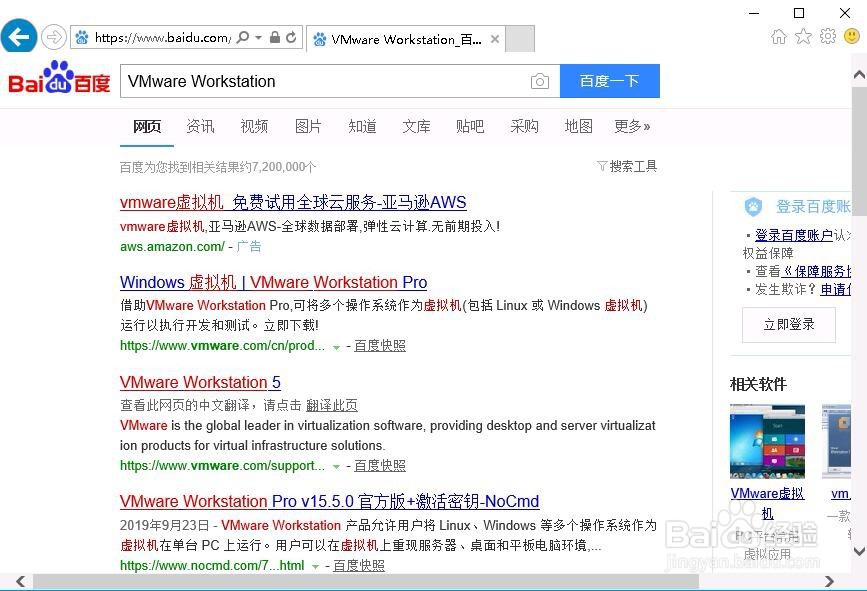
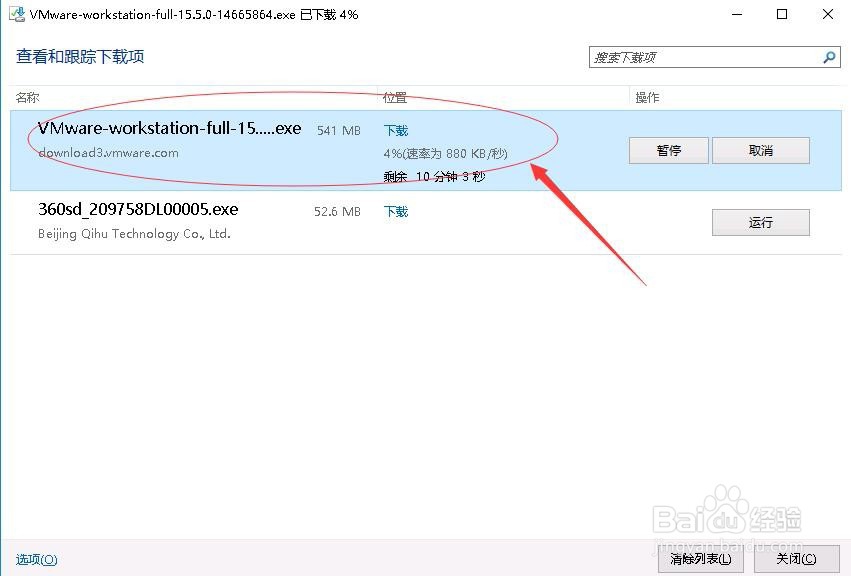
2、下载完成,点击运行开始安装
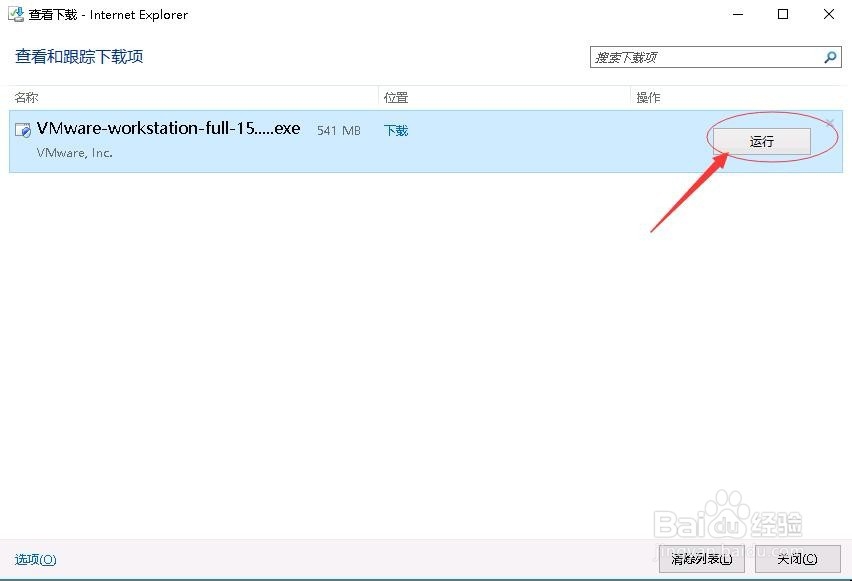
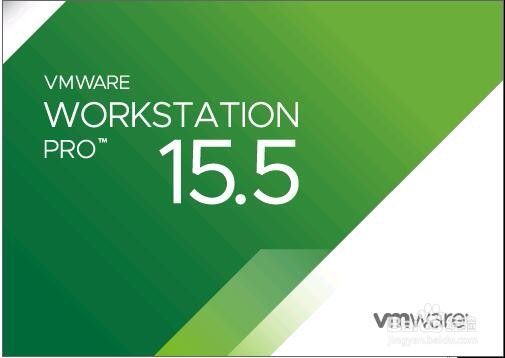
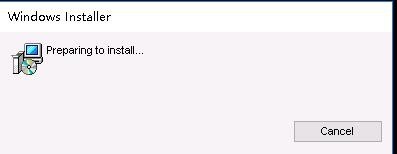
3、安装向导点击下一步
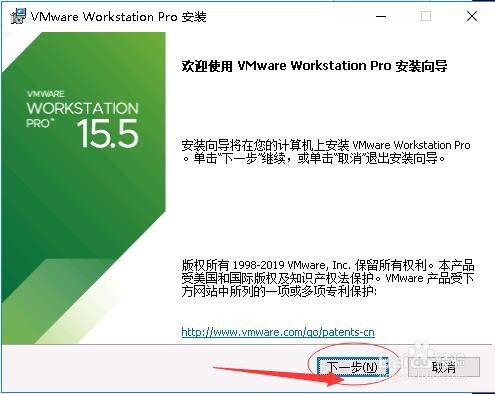
4、最终用户许可协议勾选“我接受并许可协议中的条款”,在点击下一步
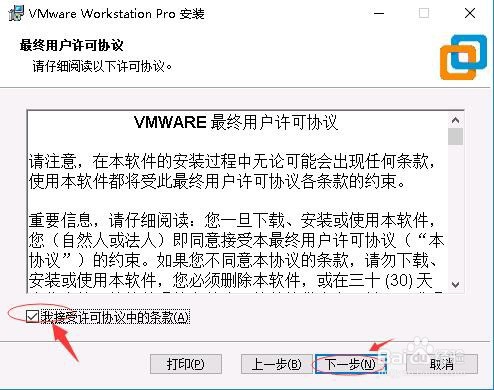
5、自定义安装根据需要可以选择是否点击更改安装位置,然后点击下一步

6、用户体验设置默认勾选选项,点击下一步
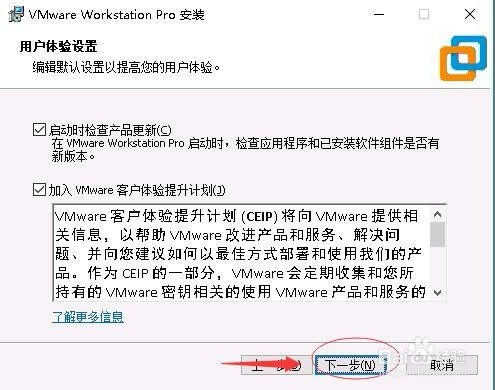
7、快捷方式根据需要可以选择是否把勾选去掉,然后点击下一步

8、已准备好安装确认没有问题,点击安装
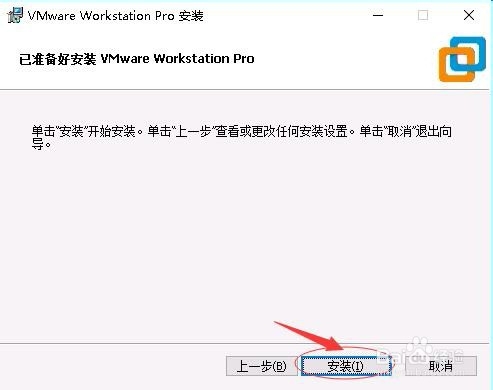
9、正在安装,需要等一会
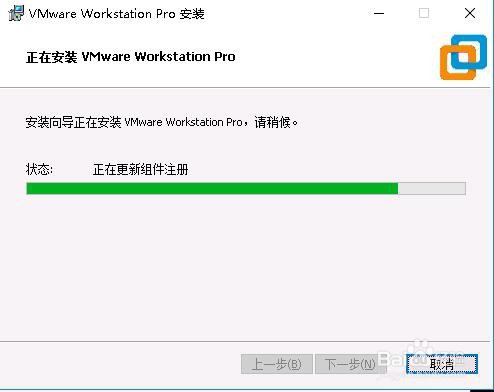
10、最后出现安装完成,点击完成,关闭窗口
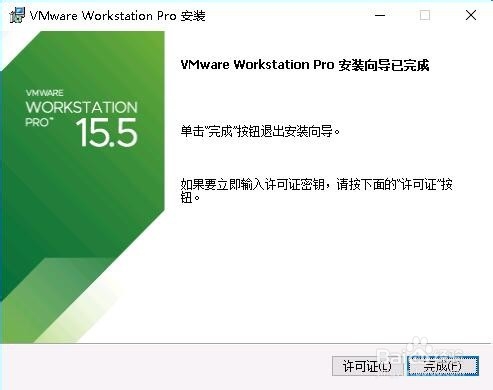
11、双击运行快捷方式“VMware Workstation Pro”,填写秘钥,然后点击继续,激活软件

12、这样就可以开始使用虚拟机了
